Этот плагин позволяет исследовать данные связки ключей, такие как пароли Apple ID, пароли Wi-Fi, пароли почтовых учетных записей, данные кредитной карты и т.д.
ПРИМЕЧАНИЕ. Этот плагин доступен только для синхронизированных данных iCloud, загруженных EPB.
ПРИМЕЧАНИЕ. Чтобы демаскировать пароли, номера карт, токены и хеш-значения, снимите флажок «Маскировать пароли в связке ключей» в настройках.
Большинство вкладок (Wi-Fi accounts/Аккаунты Wi-Fi, Mail accounts/Почт. аккаунты, Browser passwords/Пароли браузеров и т.д.) не нуждается в пояснениях. Отдельного упоминания заслуживает две вкладки.
Вкладка Apple ID содержит данные, которые относятся к идентификаторам учётной записи Apple (Apple ID). Обратите внимание: на устройстве может одновременно использоваться несколько Apple ID с разными идентификаторами. С высокой вероятностью именно в этой вкладке можно обнаружить пароли и маркеры аутентификации от различных Apple ID пользователя.
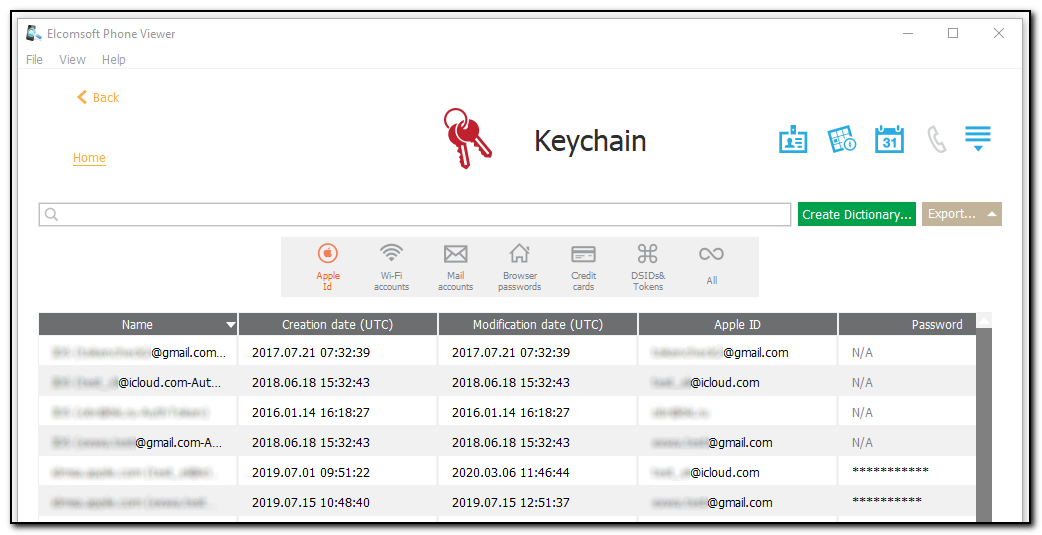
Вкладка All/Все содержит все доступные данные в древовидном представлении. При исследовании данных доступны следующие опции:
•Collapse all/Свернуть все сворачивает все развёрнутые ветки дерева.
•Expand all/Развернуть все разворачивает все ветки.
•Иконка![]() разворачивает выбранную ветку.
разворачивает выбранную ветку.
•Show only decrypted data/Показать только расшифров. записи отображает только те записи, которые были успешно расшифрованы (рекомендованный режим).
•Show checkboxes to select data for export/Показать опции выбора данных для экспорта позволяет выбирать данные для последующего экспортирования.
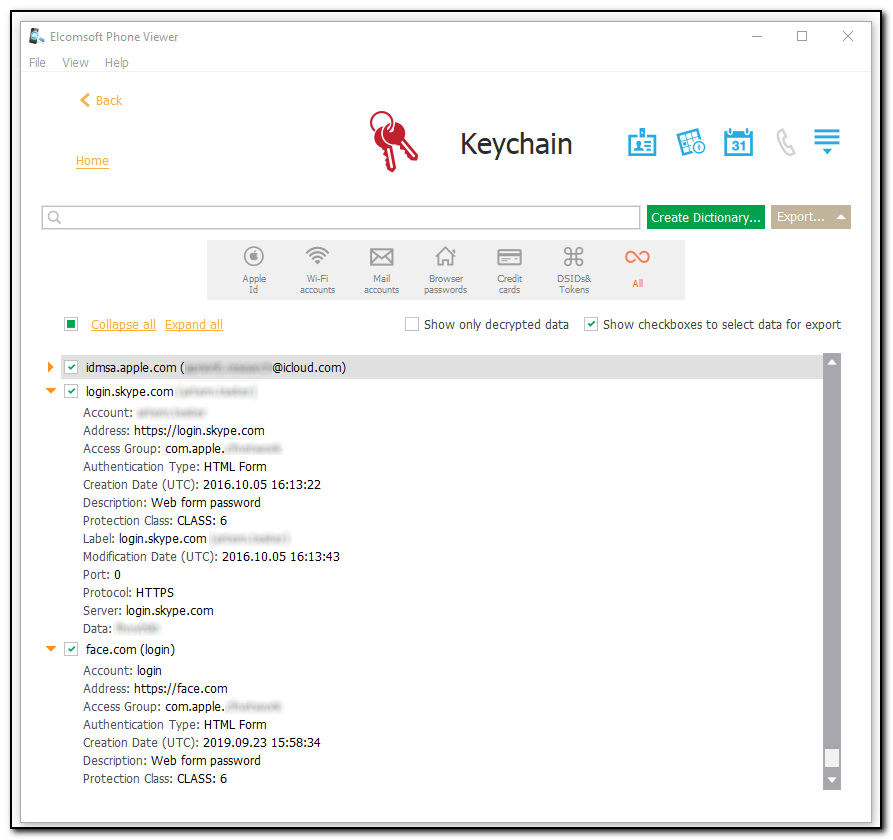
Создание словаря
EPV позволяет создавать словари, которые можно использовать для попытки восстановления зашифрованных файлов пользователя.
Для создания словаря:
1. Нажмите Create Dictionary/Создать словарь.
2. Откроется окно Select destination file/Выбрать файл назначения.
3. Выберите место на диске, куда будет сохранён файл.
4. Нажмите Save/Сохранить.
5. Текстовый файл <file name>.txt сохраняется.
Экспорт данных
Для экспорта Связки ключей нажмите Export/Экспорт и укажите путь к файлу. Вы сможете выбрать между экспортированием всего содержимого или только выбранных веток. Данные сохраняются в формате XML.